- Comprender qué son los puntos de restauración y su utilidad en la estabilidad del sistema.
- Identificar diversas formas de eliminar puntos de restauración antiguos o innecesarios en Windows 11.
- Aprender cómo usar tanto herramientas gráficas como comandos avanzados para una gestión precisa.
- Descubrir alternativas y consejos para optimizar el espacio y evitar problemas de almacenamiento.
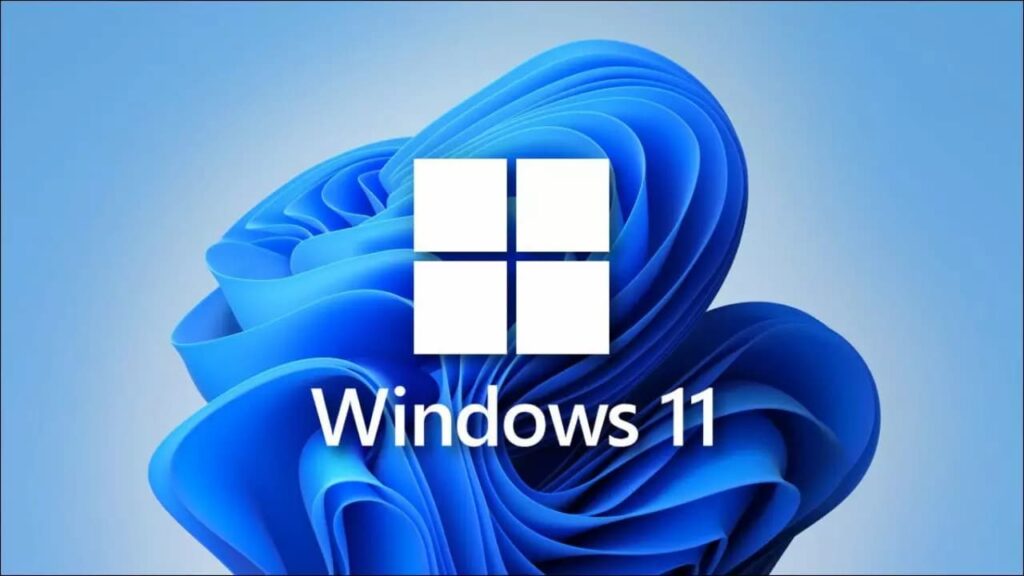
¿Cómo borrar puntos de restauración en Windows 11? Si has notado que tu ordenador con Windows 11 va perdiendo espacio en el disco, puede que la causa esté en los puntos de restauración acumulados. Aunque estos puntos son fundamentales para volver atrás ante un error grave o fallo inesperado, también pueden llegar a ocupar bastante espacio si no se gestionan correctamente. Por eso, saber cómo eliminar puntos de restauración antiguos o innecesarios resulta un conocimiento esencial para mantener tu equipo en forma.
En este artículo te explico de manera detallada todo lo que debes saber sobre los puntos de restauración en Windows 11: qué son, para qué sirven, cómo eliminarlos empleando diferentes métodos y cómo gestionarlos para no quedarte sin almacenamiento. También te daré algunos consejos y alternativas para proteger el sistema y tus datos con la máxima seguridad. Si buscas una guía completa, fácil de entender y práctica, sigue leyendo: aquí tienes todas las soluciones a tu alcance.
¿Qué son los puntos de restauración del sistema en Windows 11?
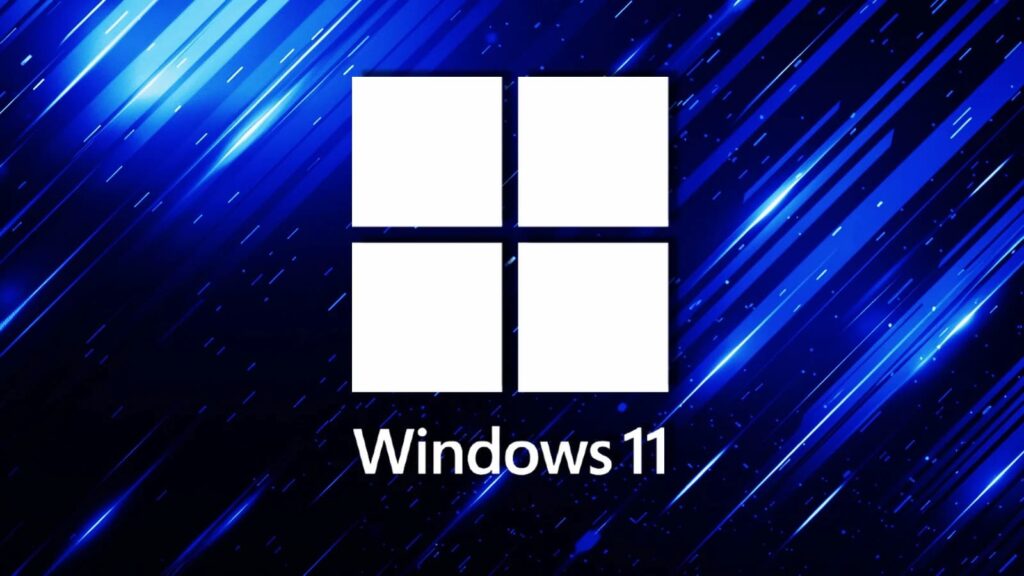
Un punto de restauración del sistema en Windows es como una fotografía del estado interno del sistema operativo: guarda información sobre los archivos del sistema, la configuración, el registro y los programas instalados en un momento determinado. La idea principal es que, si surge un problema importante tras actualizar drivers, instalar programas conflictivos o hacer cambios de configuración, puedas regresar a un estado anterior del PC donde todo funcionaba correctamente.
Estos puntos de restauración se crean automáticamente cada vez que el sistema detecta un cambio relevante (por ejemplo, una actualización importante, la instalación de un nuevo software) o manualmente si tú lo solicitas. Lo positivo es que los archivos personales, como fotos o documentos, no se ven afectados, ya que el proceso solo incide sobre la estructura interna y los programas del sistema.
No obstante, con el tiempo se pueden acumular muchos puntos de restauración, ocupando gigas de espacio en el disco duro o SSD. Por defecto, Windows reserva un porcentaje del disco para esto, y cuando se llena ese espacio reservado, los puntos más antiguos se eliminan automáticamente, pero existe la opción de borrarlos manualmente siempre que lo necesites.
Ventajas y desventajas de mantener puntos de restauración
Antes de lanzarse a eliminar sin más estos puntos, merece la pena recordar algunas ventajas y posibles inconvenientes:
- Ventajas: Son útiles para solucionar errores graves, retroceder tras una actualización problemática o evitar reinstalar Windows en caso de corrupción del sistema.
- Inconvenientes: Pueden llegar a ocupar bastante espacio si tienes un disco de capacidad limitada y se van acumulando sin control.
Por lo tanto, conviene encontrar un equilibrio: mantener algunos puntos relevantes recientes por si acaso, pero eliminar los más antiguos o innecesarios para liberar espacio.
¿Cuándo eliminar puntos de restauración en Windows 11?
Eliminar puntos de restauración es especialmente recomendable cuando el almacenamiento disponible en el disco empieza a escasear, si sufres lentitud inexplicable, o si simplemente quieres mantener tu equipo organizado. También, si tienes otros sistemas de copia de seguridad más completos –como imágenes de disco o backups en la nube– puedes prescindir de algunos puntos antiguos. Eso sí, nunca borres todos los puntos si crees que puedes necesitar volver atrás a un estado anterior por fallos recientes.
Ubicación y acceso a los puntos de restauración
Por defecto, los puntos de restauración se guardan en la carpeta C:\System Volume Information. No es recomendable intentar eliminarlos directamente desde el explorador de archivos, ya que es una carpeta protegida y mal gestionada podría dejar el sistema inestable. Por tanto, usa únicamente los métodos seguros que te explico a continuación.
Métodos para eliminar puntos de restauración en Windows 11
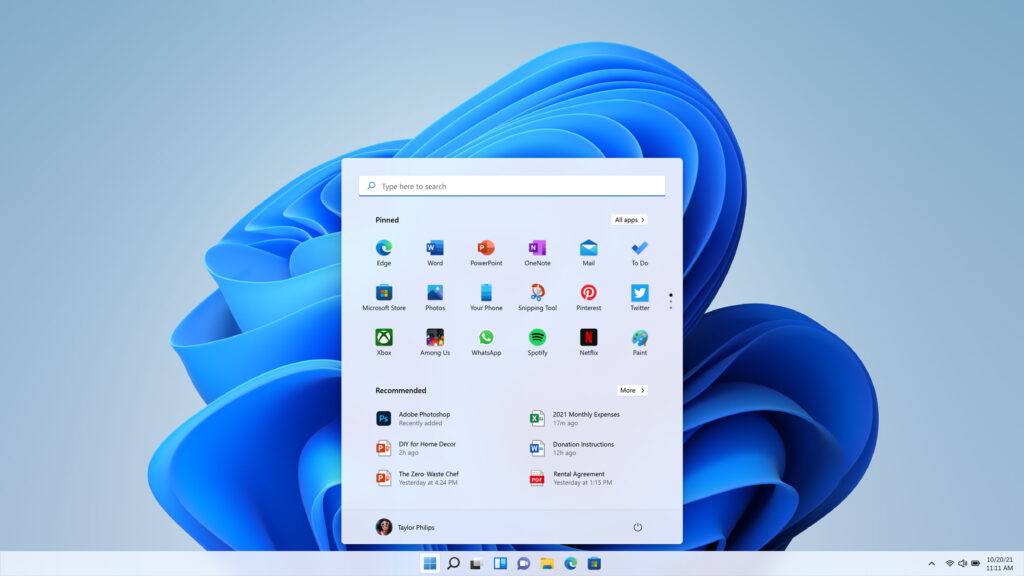
Existen varios métodos oficiales y seguros para eliminar puntos de restauración, tanto empleando utilidades gráficas del propio sistema como mediante comandos avanzados en la línea de comandos (CMD o PowerShell). Vamos a ver las alternativas más habituales y eficaces:
1. Eliminar todos los puntos de restauración desde la configuración de protección del sistema
Este es el método más directo para eliminar todos los puntos de restauración almacenados (ojo, se borran todos, sin excepción). Perfecto si necesitas liberar la máxima cantidad de espacio o hacer un borrado completo.
- Pulsa la tecla Windows + R para abrir el cuadro Ejecutar.
- Escribe sysdm.cpl y pulsa Enter. Se abre la ventana de propiedades del sistema.
- Ve a la pestaña Protección del sistema.
- En la lista, selecciona la unidad de disco que tiene activados los puntos de restauración (suele ser C:).
- Pulsa el botón Configurar.
- Haz clic en el botón Eliminar para borrar todos los puntos de restauración existentes de esa unidad.
- Confirma la eliminación cuando el sistema te lo pregunte.
Importante: después de este paso, no te quedará ningún punto de restauración disponible para volver atrás. Asegúrate de crear uno nuevo si quieres quedarte con una red de seguridad tras limpiar los antiguos.
2. Borrar puntos antiguos y mantener solo el más reciente usando la herramienta de limpieza de disco
Si prefieres mantener el último punto de restauración creado automáticamente (por si acaso) y eliminar todos los anteriores, utiliza la función de limpieza de disco:
- Haz clic en la lupa o el icono de búsqueda de la barra de tareas y escribe «limpieza de disco».
- Selecciona la unidad de la que deseas eliminar los puntos de restauración (generalmente C:).
- Pulsa OK y espera a que se analice el disco.
- Cuando se abra la ventana, haz clic en Limpiar archivos del sistema (puede pedir permisos de administrador).
- Vuelve a elegir la unidad y pulsa OK.
- Ve ahora a la pestaña Más opciones.
- En la sección «Restaurar sistema e instantáneas» haz clic en el botón Limpiar….
- Aparecerá una ventana pidiendo confirmación para eliminar todos los puntos menos el más reciente. Acepta pulsando en Eliminar y confirma la operación.
Este método es ideal para conservar algo de margen de recuperación en caso de imprevistos, pero a la vez recobrar bastante espacio eliminando puntos innecesarios.
3. Eliminar puntos de restauración mediante la línea de comandos (CMD o PowerShell)
Si te manejas bien con la consola o necesitas más precisión, puedes eliminar puntos de restauración específicos o todos de golpe mediante comandos:
- Abre el menú de búsqueda, escribe cmd o PowerShell, haz clic derecho y selecciona Ejecutar como administrador.
- Para ver la lista de puntos de restauración (copias de sombra) almacenados, introduce:
vssadmin list shadows - El sistema te mostrará los ID de cada copia de sombra. Anota el que corresponda al punto que quieres borrar.
- Para eliminar un punto concreto, introduce:
vssadmin delete shadows /Shadow={ID-del-punto}
Sustituyendo {ID-del-punto} por el número exacto anotado antes. - Confirma la eliminación pulsando Y cuando se te pregunte.
- Si quieres eliminarlos todos de golpe, el comando a usar es:
vssadmin delete shadows /all
Nota importante: esta operación es irreversible. Haz una copia de seguridad de tus datos clave o crea un punto nuevo antes de limpiar todos los antiguos si tienes dudas.
4. Usar software de terceros para automatizar el borrado y la gestión
En casos avanzados o para usuarios que desean una gestión mucho más automática, se pueden usar utilidades como AOMEI Backupper o Partition Assistant for Recovery. Estos programas permiten:
- Programar la eliminación de puntos de restauración en base a reglas (por tiempo, número, etc.).
- Configurar esquemas de retención para que nunca llenen el disco con backups innecesarios.
- Recuperar archivos borrados accidentalmente durante limpiezas agresivas.
Eso sí, para la mayoría de usuarios domésticos, los métodos ya explicados con herramientas nativas de Windows suelen ser más que suficientes. Reserva estos programas avanzados para situaciones puntuales o empresas con necesidades muy específicas.
Otras preguntas frecuentes sobre la gestión de puntos de restauración en Windows 11
¿Qué pasa si elimino todos los puntos de restauración?
Reducirás la posibilidad de volver a un estado anterior en caso de fallo inesperado. Es recomendable mantener al menos el punto más reciente, especialmente tras actualizaciones o instalaciones importantes.
¿Puedo eliminar puntos de restauración individuales desde la interfaz de Windows?
De forma predeterminada, Windows no permite gestionar puntos individuales desde la interfaz gráfica, solo todos o todos menos el último. Para gestionar puntos específicos, debes usar métodos avanzados como la línea de comandos o software externo.
¿El borrado de puntos afecta a mis documentos, fotos o archivos personales?
No, únicamente afecta a la estructura del sistema, configuración y programas instalados. Tus archivos personales permanecen intactos.
¿Cómo evitar que los puntos de restauración llenen demasiado el disco?
Puedes ajustar el espacio máximo reservado para estos puntos desde la misma ventana de configuración (sysdm.cpl) usando el control deslizante según tus necesidades.
Consejos para optimizar la gestión de puntos de restauración
- Crea siempre un punto manual antes de grandes cambios o instalaciones importantes, así tendrás una red de seguridad preparada.
- Elimina puntos antiguos después de verificar que el sistema funciona correctamente.
- Revisa periódicamente la configuración de protección del sistema para controlar el espacio.
- No es necesario borrar todos los puntos; en ocasiones, uno antiguo puede salvarte de reinstalar Windows desde cero.
Alternativas y estrategias de respaldo extra
Más allá de los puntos de restauración tradicionales, existen soluciones de copia de seguridad mucho más potentes y completas –especialmente útiles en entornos profesionales o si gestionas información crítica–. Programas como los mencionados AOMEI Backupper, entre otros, permiten:
- Realizar imágenes completas del sistema.
- Copias programadas, incrementales o diferenciales.
- Diseñar políticas de retención personalizadas, eliminando automáticamente respaldos antiguos.
- Restaurar el sistema incluso si el equipo no arranca en el sistema operativo.
- Aprende más sobre Windows 11 en guías como esta: Copia de seguridad de Windows 11 en un USB y protégete antes de toquetear nada.
Si los puntos de restauración se quedan cortos para tus necesidades, explora estas alternativas profesionales.
Gestionar los puntos de restauración en Windows 11 es un proceso más sencillo de lo que parece, y la clave está en saber cuándo eliminarlos y qué método emplear según tus necesidades. Desde las herramientas integradas como la limpieza de disco o la configuración de protección del sistema, pasando por los comandos avanzados de la consola para usuarios más experimentados, hasta las soluciones de respaldo profesional con software externo: todas las opciones están pensadas para optimizar el espacio, mantener segura tu información y garantizar que tu PC siempre tenga una vía rápida de recuperación. Si revisas periódicamente tus puntos de restauración, eliminas los innecesarios y ajustas bien el espacio reservado, mantendrás tu ordenador funcionando a pleno rendimiento sin renunciar a la seguridad ni a tu tranquilidad. Esperamos que hayas aprendido a cómo borrar puntos de restauración en Windows 11.
Apasionado de la tecnología desde pequeñito. Me encanta estar a la última en el sector y sobre todo, comunicarlo. Por eso me dedico a la comunicación en webs de tecnología y videojuegos desde hace ya muchos años. Podrás encontrarme escribiendo sobre Android, Windows, MacOS, iOS, Nintendo o cualquier otro tema relacionado que se te pase por la cabeza.